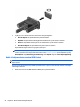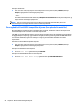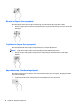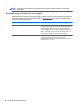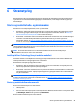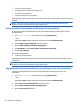User Guide - Windows 8.1
Slik åpner du Miracast:
▲
Pek i øvre eller nedre, høyre hjørne av startskjermen for å vise perlene, klikk på Enheter, klikk på
Projiser, og følg deretter veiledningen på skjermen.
– eller –
På enkelte datamaskinmodeller klikker du på HP Quick Access to Miracast-ikonet på startskjermen, og
følger deretter veiledningen på skjermen.
MERK: Hvis du vil vite hva slags skjerm du har (Miracast-kompatibel eller Intel WiDi), kan du se i
dokumentasjonen som fulgte med TV-en eller en ekstra skjermenhet.
Finne og koble til Intel WiDi-kompatible skjermer (kun på enkelte modeller)
Bruk Intel WiDi for å trådløst projisere individuelle filer som bilder, musikk eller videoer eller kopiere hele
datamaskinskjermen til en TV eller en sekundær skjermenhet.
Intel WiDi, en premium Miracast-løsning, gjør det enkelt og sømløst å pare den sekundære visningsenheten;
muliggjør fullskjerm kopiering; og gir forbedret hastighet, kvalitet og skalering. Med Intel WiDi Media Share
kan du enkelt multitaske,og den har verktøy for å velge og dra individuelle mediefiler til en ekstra
skjermenhet.
Slik kobler du til Intel WiDi-kompatible skjermer:
▲
Pek i øvre eller nedre, høyre hjørne av startskjermen for å vise perlene, klikk på Enheter, klikk på
Projiser, og følg deretter veiledningen på skjermen.
Slik åpner du Intel WiDi fra startskjermen:
▲
Skriv inn Intel WiDi og klikk deretter på Intel Widi.
Slik åpner du Intel WiDi Media Share fra startskjermen:
▲
Skriv inn Intel WiDi Media Share, og klikk deretter på Intel WiDi Media Share.
24 Kapittel 4 Bruke underholdningsfunksjoner